A következő lépéssor – bár újfent a rétegekkel és azok összhatásmódjaival játszik – nagyon könnyen és főleg gyorsan megvalósítható.
Leginkább a túlzottan erős, kontrasztos képek „lágyításához ajánljuk. Ha sok a feketénk és fehérünk, és szeretnénk visszavenni az elütő kontrasztból, jól fog jönni az alábbi fogás.
Töltsd be a fotót!

A világos és sötét területek erős kontrasztja. Tipikus kemény kép. Mi lenne, ha némi részletet varázsolnánk az árnyékokba és úgyszintén a világos területekre is?
Kettős látás
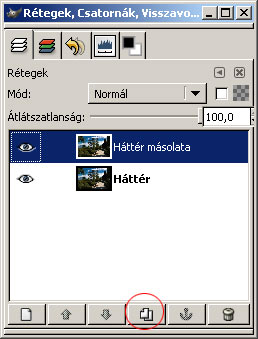
Csupán minden képszerkesztési lépéssor tipikus nyitólépésével a rétegek duplázásával kell kezdenünk. Ehhez elég ha a kijelölt ikonra kattintasz és máris megkapod a Háttér másolatát. Maradjunk is ennél egyelőre!
Egymás mellett
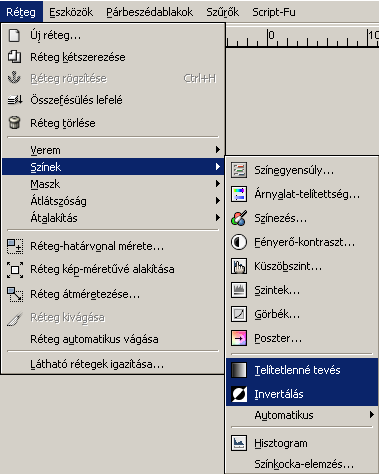
Következő két lépésünket vehetjük akár egynek is, hisz egymás mellett találod a menüparancsokat. Lépj be a Réteg/Színek menübe és válaszd elsőként az Invertálás pontot, amely a másolati réteg színeit ellenkezővé változtatja! A következő lépés a Réteg/Színek/Telítetlenné tevés, amely monokrómmá változtatja az invertált réteget.
Gyenge fénnyel
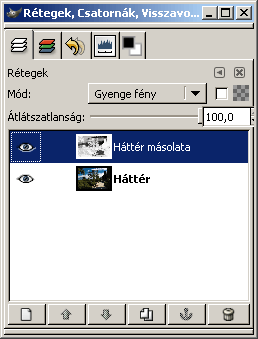
Nincs más hátra mint az eredeti képréteg és az ellentettjére váltott, monokróm réteg keverése. Ehhez válaszd a Gyenge Fény módot a rétegpalettán, illetve hasonló hatást érhetsz el a Rávetítés összhatásmóddal is.
A változás azonnal látszik majd. Ha erősnek találod az Átlátszatlanság csúszkával finomíthatod a hatást. Ha viszont még erősebb effektre vágysz, maradj a Háttér másolata rétegen és nyomd le újra a Réteg megkettőzése gombot, ahogy a 2. pontban tetted. Az utóbbi művelettel csak csínján, mivel hajlamos lapossá tenni a képet!
„Dinamikás”

A világosabb területek, például a napsütötte kövezet, vagy a felhők egy kicsit sötétebbek lettek. Különösen a fehérre égett felhőkön figyelhető meg némileg több részlet. Ezzel szemben az árnyékos területek világosodtak, szintén egy kicsit több részlettel ajándékozva meg a kép szemlélőjét.
A rétegeket a Réteg/Összefésülés lefelé menüparanccsal egyesítheted és már csak a kész fotó mentése maradt.
Budai Petur

